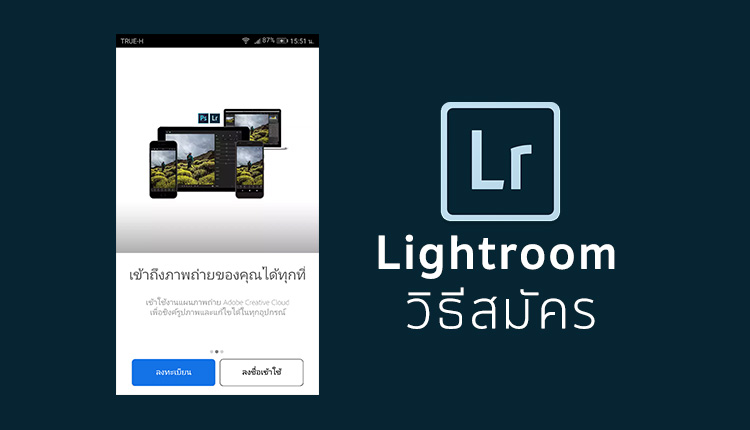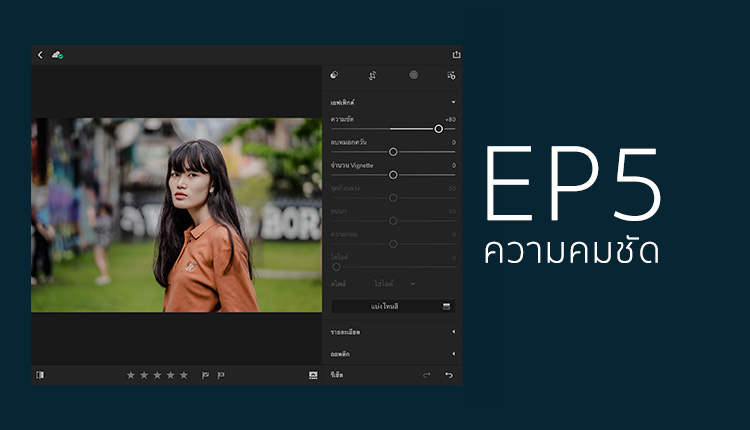จริงๆไม่ต้องสมัคร ก็จะใช้แอพ Lightroom ได้อยู่นะ แต่ไม่เต็มฟีเจอร์ เช่น ซิงค์รูปกับคอม การปรับแต่งในเมนูแบบเลือก ฯลฯ และยังจะใช้แอพ Lightroom ได้ฟรี แม้ว่าหมดช่วงเวลาทดลองใช้ไปแล้วก็ตาม
ดาวน์โหลดแอพ
วิธีสมัคร Lightroom
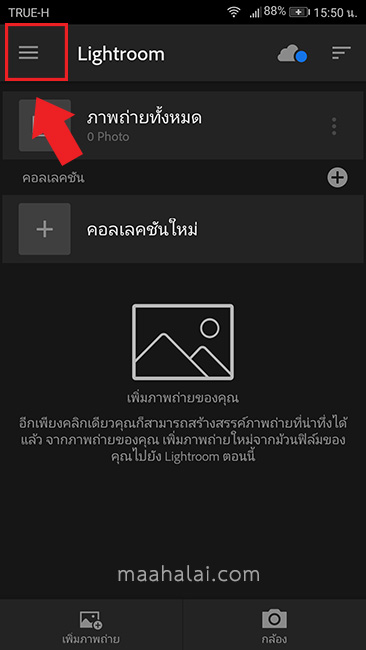
1. กดที่ปุ่มเมนู (ถ้าเป็น iPhone กดที่ตัว Lr)
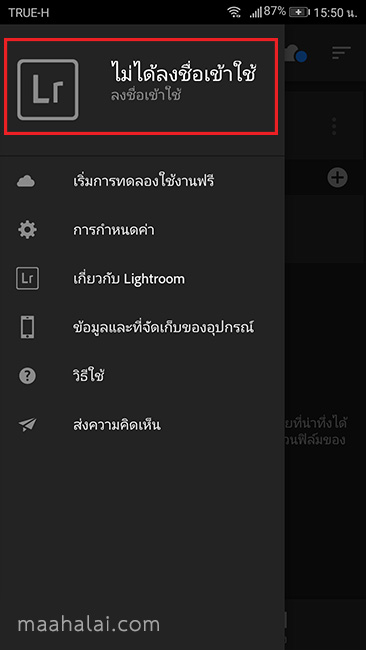
2. กดที่ ลงชื่อเข้าใช้
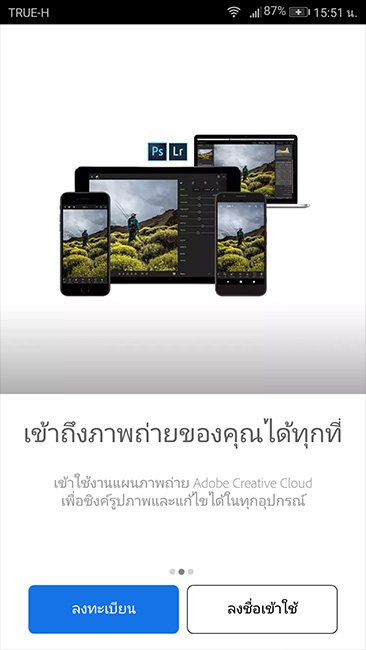
3. กด ลงทะเบียน
ถ้าไม่มีปุ่มลงทะเบียน
ให้เข้านี่แทน https://accounts.adobe.com/ แล้วกด Get Adobe ID
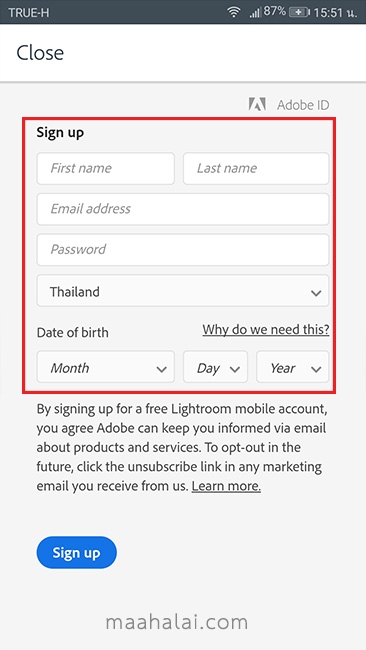
4. กรอกข้อมูลดังนี้
- First name = ชื่อจริง
- Last name = นามสกุล
- Email address = ชื่ออีเมล์
- Password = รหัสผ่าน
- ในส่วนของ Date of birth คือวัน/เดือน/ปี ที่เกิด
การตั้งรหัสผ่าน
- ต้องมีตัวอักษรภาษาอังกฤษ ตัวพิมพ์ใหญ่ และ ตัวพิมพ์เล็ก
- ต้องมีตัวเลขอย่างน้อย 1 ตัว หรือสัญลักษณ์ก็ได้
- ต้องมีความยาวขั้นต่ำ 8 ตัว
- ห้ามใช้ชื่ออีเมล์ หรือเอาชื่อสมัครมาตั้งรหัส
ตัวอย่างเช่น Photoclub1990
- P เป็นพิมพ์ใหญ่ hotoclub เป็นพิมพ์เล็ก
- 1990 เป็นตัวเลข
- ความยาวรวมกันไม่น้อยกว่า 8 ตัว
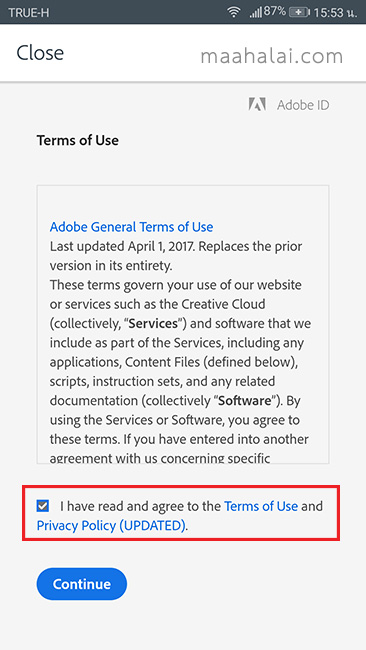
5. กดยอมรับข้อตกลง แล้วกด Continue
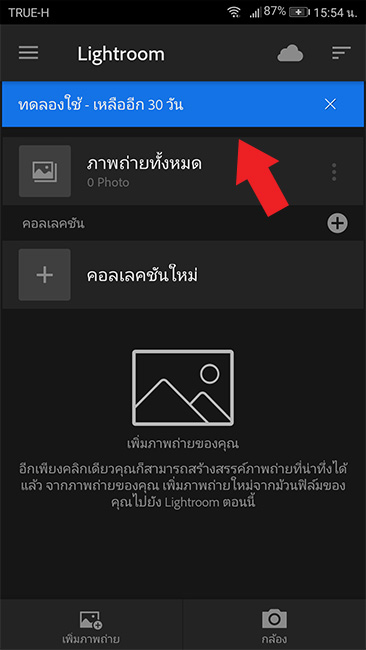
6. ถ้ามีแถบ ทดลองใช้ เหลือ 30 วัน แสดงว่าการสมัครเสร็จสิ้น
หลังหมดเวลา 30 วัน > ยังใช้ได้ฟรีเหมือนเดิม
ยกเว้น
- แต่งภาพไฟล์ RAW ไม่ได้
- ซิงค์รูปไม่ได้
- ปรับแต่งแสงเฉพาะจุดไม่ได้
นอกนั้นใช้แต่งโทนภาพได้เหมือนเดิม